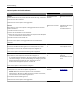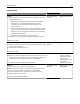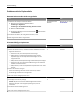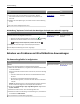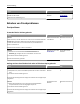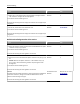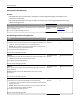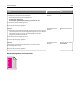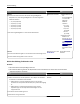Operation Manual
Interne Option wird nicht erkannt
Aktion Ja Nein
Schritt 1
Schalten Sie den Drucker aus, warten Sie etwa 10 Sekunden lang, und schalten
Sie den Drucker dann wieder ein.
Funktioniert die interne Option ordnungsgemäß?
Das Problem wurde
behoben.
Wechseln Sie zu Schritt
2.
Schritt 2
Überprüfen Sie, ob die interne Option ordnungsgemäß auf der Controller-
Platine installiert ist.
a Schalten Sie den Drucker aus.
b Ziehen Sie das Netzkabel aus der Steckdose.
c Stellen Sie sicher, dass die interne Option am entsprechenden Steckplatz
auf der Controller-Platine installiert wurde.
d Schalten Sie den Drucker wieder ein.
Wurde die interne Option ordnungsgemäß auf der Controller-Platine
installiert?
Wechseln Sie zu Schritt
3.
Schließen Sie die interne
Option an der
Controller-Platine an.
Schritt 3
Drucken Sie eine Menüeinstellungsseite aus und überprüfen Sie, ob die
interne Option in der Liste der installierten Optionen aufgeführt ist.
Ist die interne Option auf der Menüeinstellungsseite aufgeführt?
Wechseln Sie zu Schritt
4.
Installieren Sie die
interne Option erneut.
Schritt 4
Überprüfen Sie, ob die Option im Druckertreiber verfügbar ist.
Es ist möglicherweise erforderlich, die interne Option im Druckertreiber
manuell hinzuzufügen, um sie für Druckaufträge zur Verfügung zu stellen.
Weitere Informationen finden Sie unter "Aktualisieren der im
Druckertreiber verfügbaren Optionen" auf Seite 28.
Ist die interne Option im Druckertreiber verfügbar?
Wechseln Sie zu Schritt
5.
Fügen Sie die interne
Option im
Druckertreiber manuell
hinzu.
Schritt 5
a Überprüfen Sie, ob die interne Option ausgewählt ist.
Hinweis: Wählen Sie die interne Option aus der verwendeten
Anwendung aus. Benutzer von Mac OS X Version 9 sollten sicherstellen,
dass der Drucker in der Auswahl eingerichtet ist.
b Senden Sie den Druckauftrag erneut.
Funktioniert die interne Option ordnungsgemäß?
Das Problem wurde
behoben.
Wenden Sie sich an den
Kundendienst.
Fehlerbehebung 171